添加图标到桌面 win10如何将应用软件图标添加到桌面
更新时间:2024-03-28 18:03:16作者:xtang
在Windows 10操作系统中,将应用软件图标添加到桌面是一项非常简单的操作,用户只需找到想要添加的应用程序图标,然后右键点击该图标,在弹出的菜单中选择发送到选项,再选择桌面(快捷方式),就可以将该应用程序的图标添加到桌面上。这样一来用户就可以更加方便快捷地打开自己常用的应用程序,提高工作效率和操作便利性。
步骤如下:
1.首先,我们点击win10桌面左下角的windows图标。如图所示
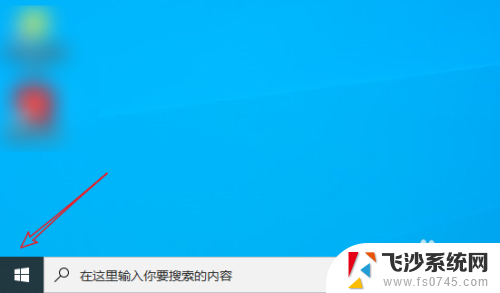
2.点击后,找到想要添加到桌面的应用程序,如图所示
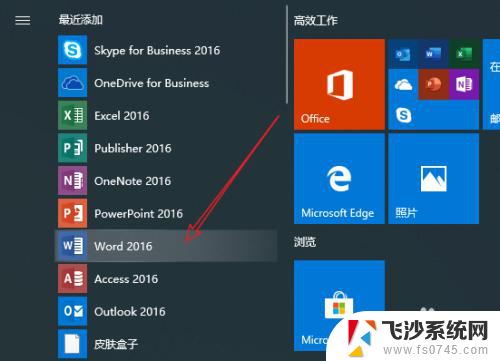
3.然后我们鼠标左键长按该图标,将其拖动到桌面即可
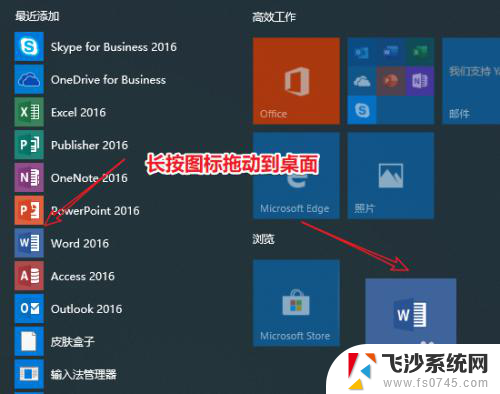
4.如图所示这样我们就成功地在桌面创建了该软件的快捷方式了
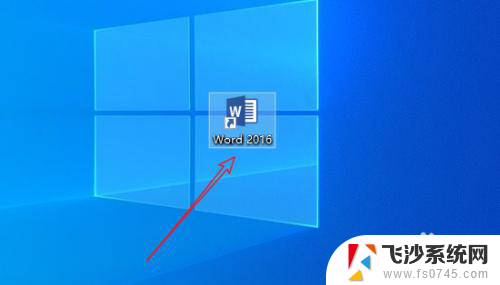
以上就是添加图标到桌面的全部内容,碰到同样情况的朋友们赶紧参照小编的方法来处理吧,希望能够对大家有所帮助。
添加图标到桌面 win10如何将应用软件图标添加到桌面相关教程
-
 word快捷方式怎么创建 Win10如何将Word图标添加到桌面
word快捷方式怎么创建 Win10如何将Word图标添加到桌面2024-07-08
-
 win10桌面添加我的电脑 怎样将我的电脑图标添加到Win10桌面上
win10桌面添加我的电脑 怎样将我的电脑图标添加到Win10桌面上2023-11-02
-
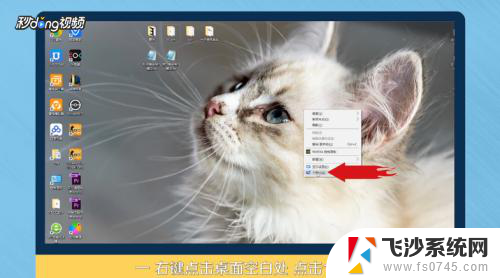 win10怎么将我的电脑添加到桌面 Win10如何将此电脑图标固定到桌面
win10怎么将我的电脑添加到桌面 Win10如何将此电脑图标固定到桌面2024-02-27
-
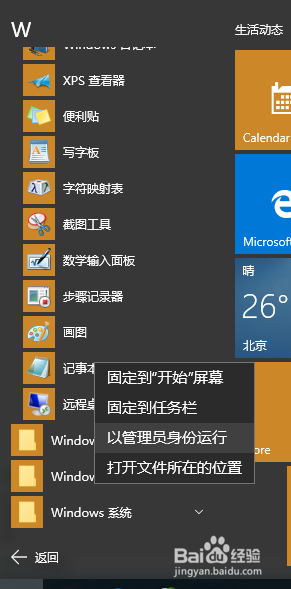 win10添加显示桌面图标 Win10任务栏添加桌面显示图标的步骤
win10添加显示桌面图标 Win10任务栏添加桌面显示图标的步骤2024-03-08
- win10我的电脑在哪添加 Win10怎样将我的电脑图标添加到桌面上
- windows10如何添加我的电脑到桌面 Win10如何将此电脑添加到桌面上
- win10怎么添加到桌面快捷方式 Win10如何在桌面上添加应用程序快捷方式
- win10系统下无法把此电脑添加到桌面 Win10如何将此电脑添加到任务栏和桌面
- 备忘录添加到桌面 win10桌面怎么添加备忘录
- win10如何将应用添加到桌面 Win10如何在桌面上创建程序快捷方式
- windows10隐藏任务栏 怎样在Win10中隐藏任务栏
- win10快捷键怎么取消 win10如何取消快捷键
- 台式电脑密码忘记如何解除开机密码win10 开机密码忘了怎么找回
- 打开旧版ie浏览器 win10如何访问Internet Explorer浏览器
- win7远程控制电脑win10 WIN10如何设置远程桌面连接WIN7电脑
- win8.1开始菜单改win10 Windows 8.1 升级到 Windows 10
win10系统教程推荐
- 1 打开旧版ie浏览器 win10如何访问Internet Explorer浏览器
- 2 苹果手机可以连接联想蓝牙吗 苹果手机WIN10联想笔记本蓝牙配对教程
- 3 win10手机连接可以卸载吗 Win10手机助手怎么卸载
- 4 win10里此电脑的文档文件夹怎么删掉 笔记本文件删除方法
- 5 win10怎么看windows激活码 Win10系统激活密钥如何查看
- 6 电脑键盘如何选择输入法 Win10输入法切换
- 7 电脑调节亮度没有反应什么原因 Win10屏幕亮度调节无效
- 8 电脑锁屏解锁后要按窗口件才能正常运行 Win10锁屏后程序继续运行设置方法
- 9 win10家庭版密钥可以用几次 正版Windows10激活码多少次可以使用
- 10 win10系统永久激活查询 如何查看Windows10是否已经永久激活